Het is in Testersuite mogelijk om te werken met (gebruikers)groepen. Bij groepen kun je denken aan afdelingen of aan ontwikkel- of scrum teams. Taken zoals het uitvoeren van tests of het oplossen van bevindingen kunnen niet alleen aan individuele gebruikers worden toegewezen maar ook aan groepen. Groepen zijn uniek per omgeving. Hieronder volgt een uitleg van het werken met groepen.
Beheren van groepen
Het maken en beheren van groepen vindt plaats in de module gebruikersbeheer. Testersuite gebruikers met binnen een omgeving de rol Beheerder hebben de rechten om groepen te beheren. Ga via het beheermenu naar Gebruikers en groepen en open het tabblad Groepen. In de lijst met groepen kun je nieuwe groepen maken, groepen openen en groepen verwijderen.
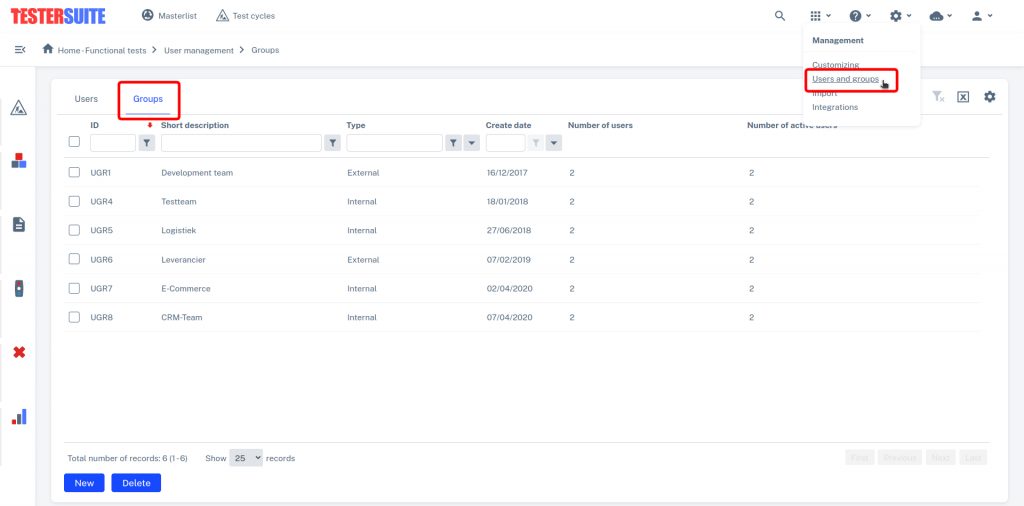
Groepsdetails
De detailgegevens van een groep bestaan uit een korte omschrijving van de groep, een mailadres van de groep en een type. Emails die naar de groep worden gestuurd, worden altijd gestuurd naar het e-mailadres dat hier is ingevoerd. Het type groep geeft aan of het om een groep binnen de organisatie (Intern) of buiten de organisatie (Extern) gaat.
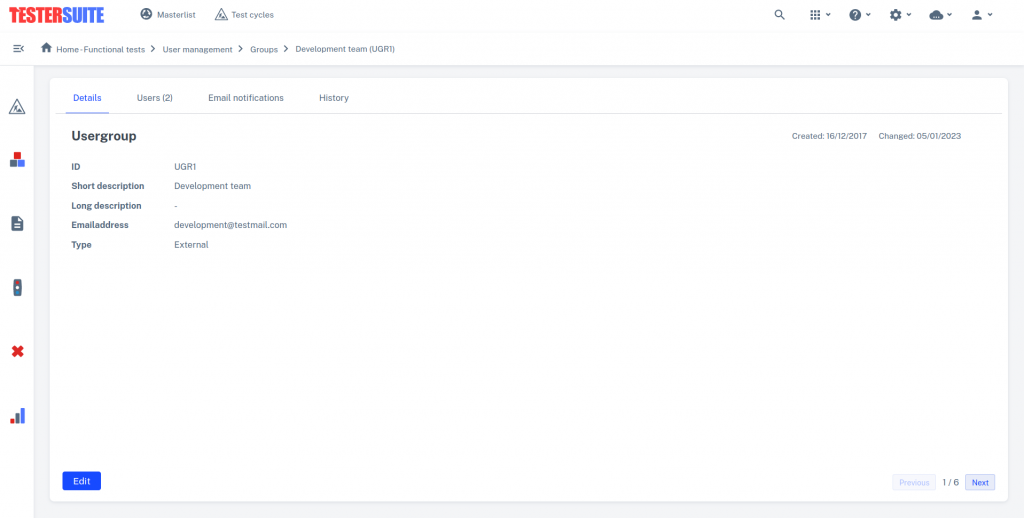
Gebruikers
Het tabblad Gebruikers bevat de gebruikers die lid zijn van de groep. Open dit tabblad om de leden (gebruikers) van een groep te beheren. Je kan hier gebruikers toevoegen aan de groep en gebruikers verwijderen uit de groep. Het bekijken van de details van een gebruiker in deze lijst kan door op de betreffende gebruiker te klikken.
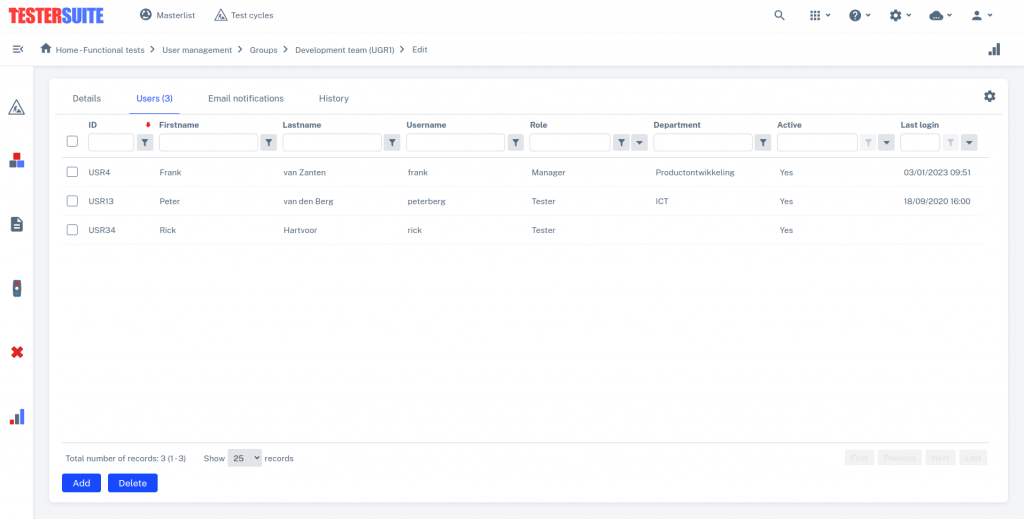
E-mailmeldingen
In het tabblad E-mailmeldingen wordt bepaald of emails die naar de groep worden gestuurd ook naar de individuele gebruikers van een groep worden gestuurd. Standaard worden de emails die naar een groep worden gestuurd alleen gestuurd naar het email adres van de groep (te vinden op het tabblad Details van de groep).
Wanneer de checkbox achter Gebruikers in groep mailen aan staat dan worden ook de groepsleden (de individuele gebruikers) gemaild als er een mail naar de groep wordt gestuurd.
Groepen deelnemer maken in testtrajecten
Om gebruikers toegang te geven tot testtrajecten kun je ook groepen deelnemer maken in een testtraject. De gebruikers in een groep hebben toegang tot de testtrajecten waar hun groep deelnemer is. Het tabblad Deelnemers in een testtraject heeft hiervoor naast een lijst met individuele gebruikers die deelnemer zijn ook een lijst met groepen:
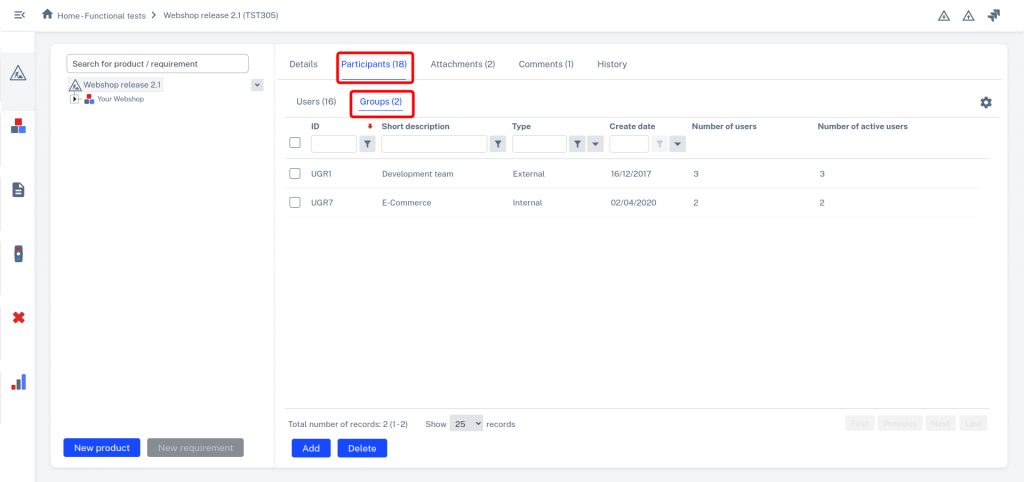
Rechts bovenaan kun je schakelen tussen de lijst met gebruikers en de lijst met groepen. Wanneer een groep deelnemer is dan kunnen taken in het testtraject ook worden toegewezen aan die groep. Denk daarbij aan requirements die ontwikkeld moeten worden, tests die uitgevoerd moeten worden of bevindingen die opgelost moeten worden.
Tests toewijzen aan groepen
In een testrun, in het tabblad Testcases kun je per testcase aangeven welke deelnemer van het testtraject de test moet uitvoeren. Wanneer er onder de deelnemers van het testtraject groepen zijn dan kun je hier ook groepen als tester invoeren.
Alle gebruikers die in een groep zitten kunnen nu de betreffende test in de testrun uitvoeren. Deze gebruikers zien een play button achter de betreffende test staan:
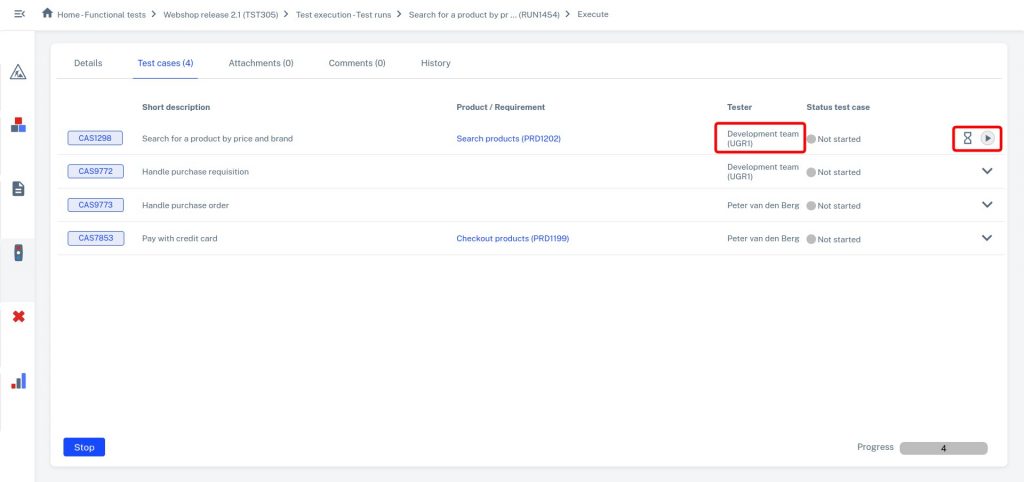
Wanneer een gebruiker uit de groep een testrun gaat uitvoeren en op de play button achter een test klikt dan wordt de test op naam van die gebruiker gezet. De groep in het veld Tester verandert in de naam van de gebruiker die de test is gaan uitvoeren.
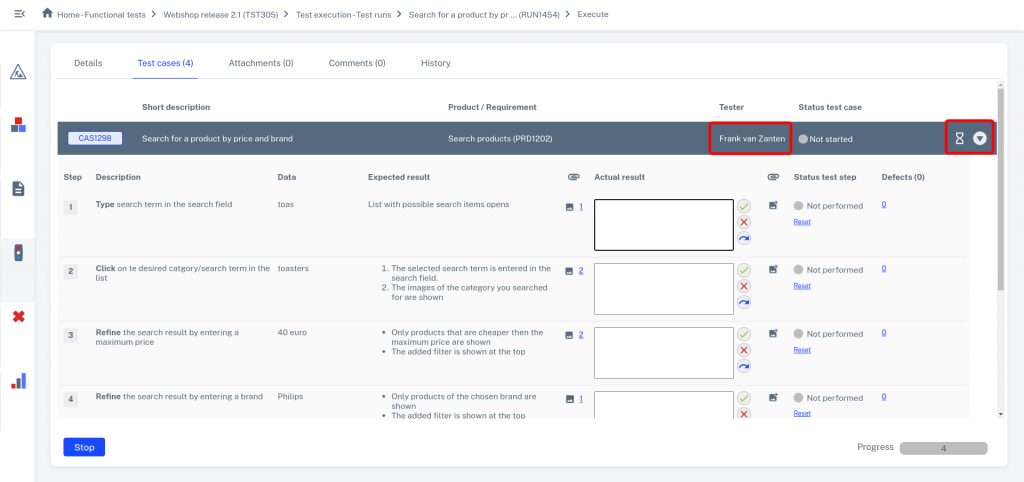
Vanaf dat moment hebben de overige leden van de groep die test niet meer in hun takenlijst staan op het homescherm van Testersuite. Dit is de manier waarop gebruikers testtaken, die zijn toegewezen aan hun groep, in behandeling kunnen nemen.
Bevindingen toewijzen aan groepen
Bevindingen die in behandeling moeten worden genomen, bijvoorbeeld door een ontwikkelteam, kunnen ook aan een groep worden toegewezen. In het veld Behandelaar in een bevinding kan worden gekozen voor de groepen die deelnemer zijn in het testtraject.
Gebruikers die onderdeel uitmaken van de groep zien vanaf dat moment ook de bevindingen die aan hun groep zijn toegewezen in de takenlijst op het homescherm staan. Wanneer een gebruiker bijvoorbeeld 2 bevindingen op zijn naam heeft staan als behandelaar en 1 bevinding op naam van een groep waar hij lid van is dan staat er achter de taak Bevindingen – Behandelaar een aantal van 3.
Wanneer een gebruiker een bevinding opent die als behandelaar een groep heeft waar hij lid van is, dan staat er achter het veld Behandelaar een ![]() button. Met deze button kan een gebruiker de bevinding in behandeling nemen:
button. Met deze button kan een gebruiker de bevinding in behandeling nemen:
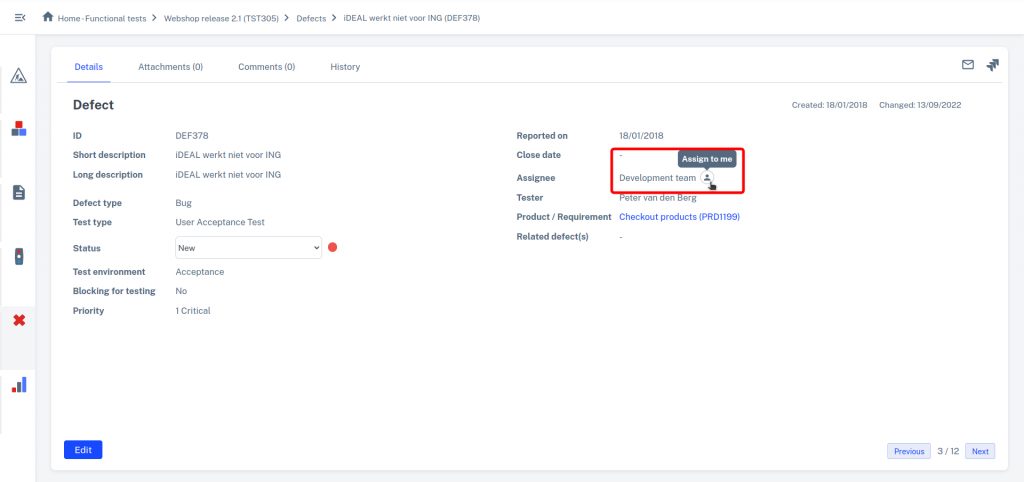
Vanaf dat moment hebben de overige leden van de groep de bevinding niet meer in hun takenlijst staan op het homescherm. Dit is de manier waarop gebruikers bevindingen, die zijn toegewezen aan hun groep, in behandeling kunnen nemen.